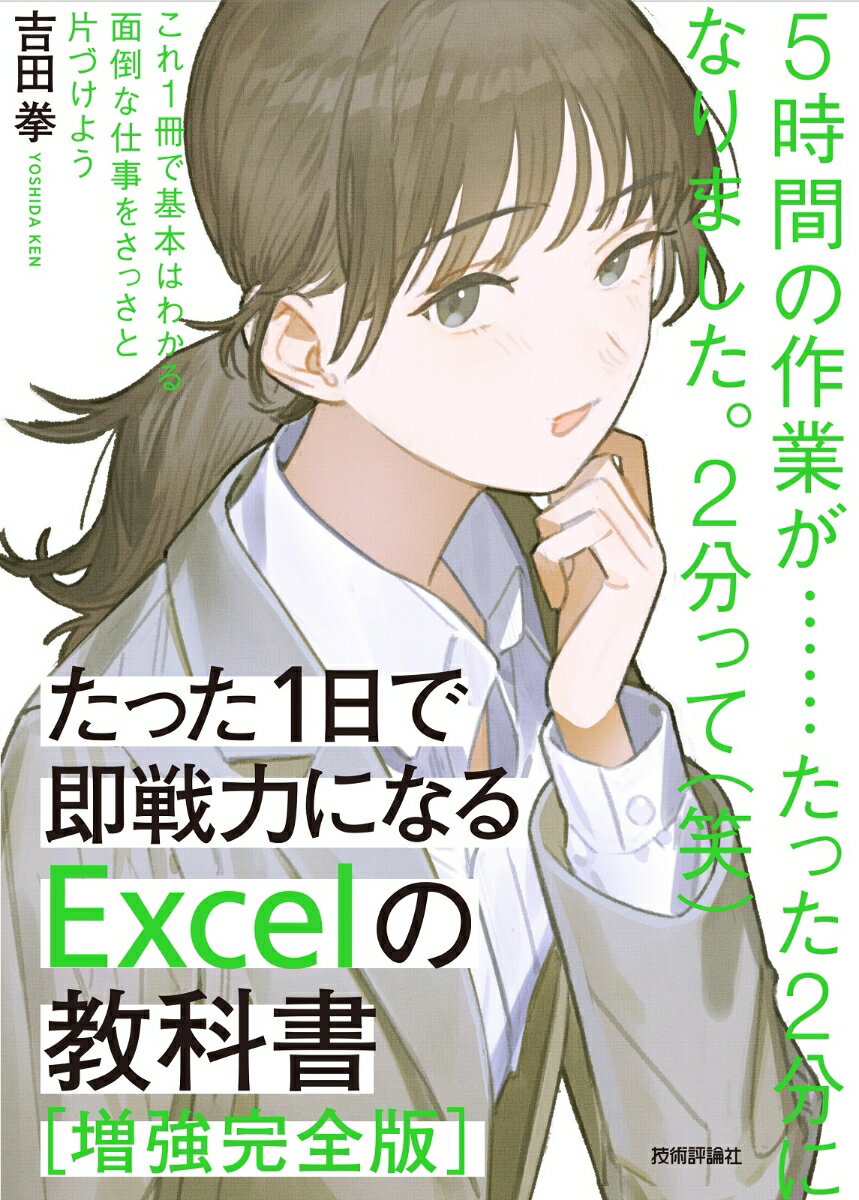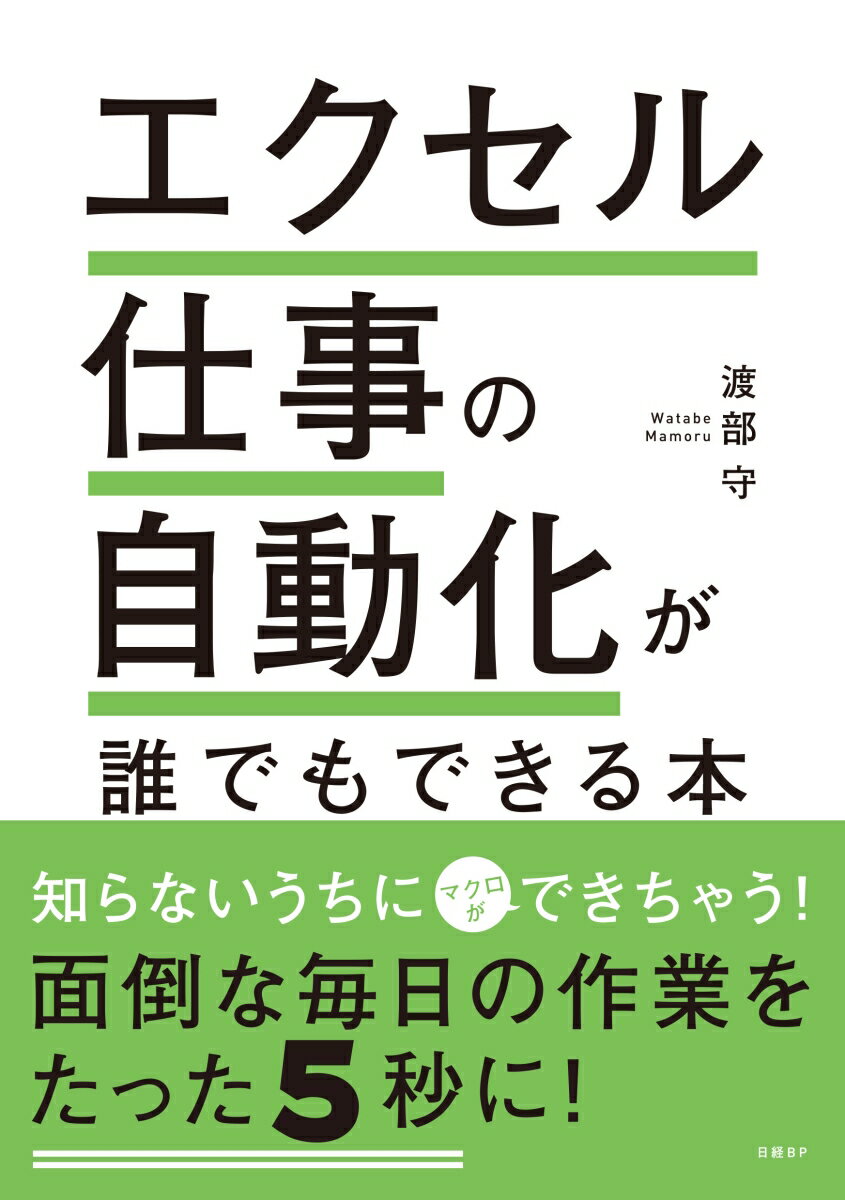今回は"Excel"にて複数ワークシートを選択状態で印刷すると、なぜかジョブが分かれてしまう場合がある問題についてお伝えしたいと思います![]()
現象
印刷ジョブが分かれてしまう現象
画像のように全てのワークシートにプリンターや印刷設定も合わせているのにジョブが分かれてしまう状態。
なお、前提としてプリンターや印刷設定が全ワークシートと同じ設定になっていないとジョブが分割してしまうのは仕様ですのでご注意を!
▼参考画像
これによって本来は両面で出したい部分が片面ずつ出てしまったり、ステープル(ホチキス止め)をまとめてしたかったのに一部ステープルされていないなど様々な問題に直結します![]()
原因
まずジョブ分割が発生する要因として考えられる点は以下の通りです![]()
①各ワークシート毎の印刷品質(解像度)が異なる場合
②各ワークシート毎に対するプリンター設定として、色(カラーやモノクロ等)の設定が異なる場合
③各ワークシート毎に対するプリンター設定として、印刷部数が異なる場合
④各ワークシート毎に対するプリンター設定として、両面印刷設定が異なる場合
これらのシート設定やプリンター設定はジョブ分割を誘発させるのでご注意下さい![]()
その上で、前回記事でもお伝えしたようにExcelの場合は"自己のファイルの中に書き込み"を行っているので"いずれかのワークシートで直前に別のプリンターで印刷、設定したワークシートが紛れている"場合もジョブ分割が発生する原因となってきます![]()
![]()
![]()
▼前回記事
対処
作業グループとなっているワークシートにプリンターを選択し、設定を行うと、次のワークシートも選択したプリンターになっているはずですが、内部的には上記原因のように直前で印刷したプリンター情報を参照している場合があります!!
その為、この対処では一旦プリンター情報をリセットさせて再設定する方法になります![]()
①1つ目のワークシートは [ファイル] > [印刷] > [プリンター] から印刷に使用したいプリンターを選んでプロパティ等から"印刷設定"も行う
②2つ目のワークシートから①で選んだ[プリンター] になっているか確認する。
③本来はこのまま"印刷設定"をしてしまうと思いますが、[プリンター] をクリックして別のプリンターを何でも良いので選択する
④これでプリンター情報がリセットされるので、もう一度①の[プリンター] を選択する
⑤ここで"印刷設定"を行う
⑥3つ目のワークシート以降も②~⑤を繰り返して設定していく
⑦全ワークシートの設定が済んだら[印刷] をクリックして正しく印刷されていれば完了
以上、"印刷するとシート毎にジョブが分かれてしまう問題"についてお伝えしました![]()
皆様のご参考になれば幸いです![]()